创维9R10-42E8EUS屏V420DK1-KS1_20141226_U盘刷机数据介绍:
1、机芯请确认自己的机芯是对应的,否则不可刷入(电视刷机固件查找教程)
2、刷机教程:请根据自己的机芯、型号或刷机文件名称查看对应教程(智能电视刷机图文教程、智能电视刷机视频教程)
刷机前准备:
1、准备一个U盘,U盘规格要求:刷机U盘一定要是单分区,最好是4G,8G正规的带指示灯U盘。(未做过系统盘)
2、按照刷机固件查找教程确认自己电视机的固件和要下载的固件是否一致,重点检查固件的机芯是否一致,不一致刷完后可能会造成花屏、倒屏、黑屏等情况
刷机前注意事项:
1、务必将U盘重新格式化一次为FAT32,U盘中不能存放有除固件以外的其他数据
2、U盘需要插在电视的USB2.0调试口,不清楚USB接口的可以先百度清楚USB接口定义
3、不同机子的存储块读写速率不同,刷机务必等待10分钟以上,保证刷机无其他干扰
4、若长时间机子刷机卡死没反应,请断电重试
5、如果遇到机子无法识别固件,可以先尝试更换USB接口、更换优盘、重新下载固件试试
资源截图:(仅供参考,具体以实际为准)
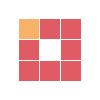
升级方法1:
解压,找到install.img和skyworth_test_enter_install复制到u盘,把U盘插入到电视机2.0U口,
按住机上 确定键 (个别机自己试按键)再插电开机,10秒放开手,自动升级。
启动升级,就要等8-30分钟,中途不能有任何断电。
升级重启第一次进入系统,请等2分钟才操作,完全正常后才拨下U盘。
升级方法2:
解压,找到Install.img 复制到U盘 插入电视USB口,连接电脑串口打印信息,然后按住电脑上 TAB键,开电视机,待出现升级界面后再松手,系统即开始升级,在出现“Install Complete”提示后即表示升级完成,随后重启系统即可。
启动升级,就要等8-30分钟,中途不能有任何断电。
升级重启第一次进入系统,请等2分钟才操作,完全正常后才拨下U盘。
升级方法3:
解压,找到Install.img 复制到U盘,插入电视USB 口,进入工厂菜单,待出现“工厂菜单加载中”即表示进入工厂模式,随后选择升级菜单升级即可,待出现“Install Complete” 提示后即表示升级完成,随后重启系统即可。
升级方法4:
进入系统升级。
将带有9R10_XXXXXXXXXX_*****.zip文件下载并保存到U盘,插入USB口;按遥控器依次进入主页→电视设置→系统升级→本地升级,之后向下选择升级包,按“确认”后,电视自动重启后即进入自动升级。
1、工厂菜单模式
方法一:在“本机信息”下,用遥控器按“上上下下左右左右”,即可进入工厂菜单。
方法二:首先将音量减到“00”,然后按住键控板上的“音量减”键,同时按一下遥控器上的“返回”键,即可进入工厂模式。
2、网络设置 网络设置
使用遥控器进行网络设置 :按遥控器上的“天赐” 按遥控器上的“天赐” →“设置” →“网络设置” →进行 “有线 /无线”选择。
2.本站软件来自网上公开的下载,如果认为侵犯了您的权益,请出示证明是哪一条,我们会去掉侵权软件。
3.本站收集的软件版权归作者所有,只适用参详学习,请下载后在12小时内删除。谢谢您的支持!
2、刷机有风险也有乐趣,一切源于刷机导致后果自负,智能电视刷机网概不负责;
3、本固件仅供测试和技术交流使用,请下载后12小时内删除,谢谢合作!
4、本站提供的ROM固件资源仅供用户在设备变砖及无法开机的情况下使用;
5、下载前请认真阅读《免责声明》









评论0